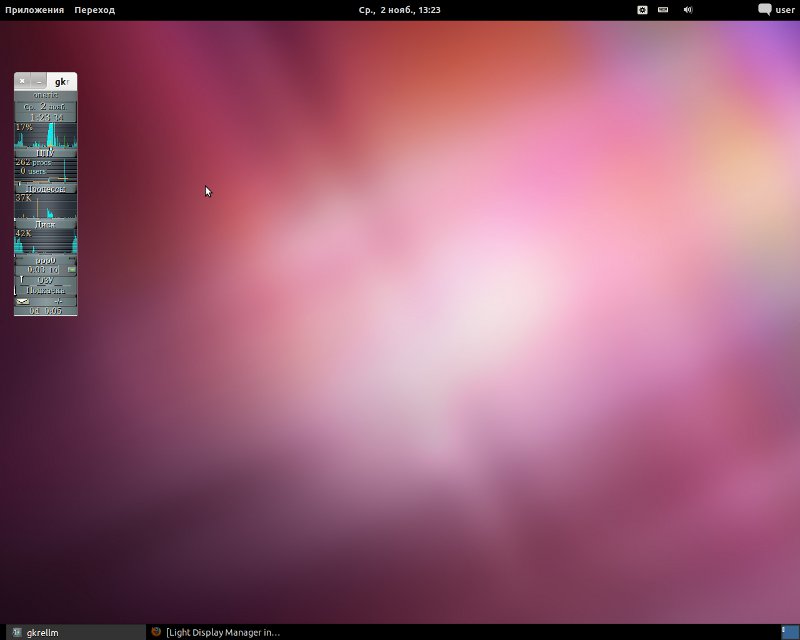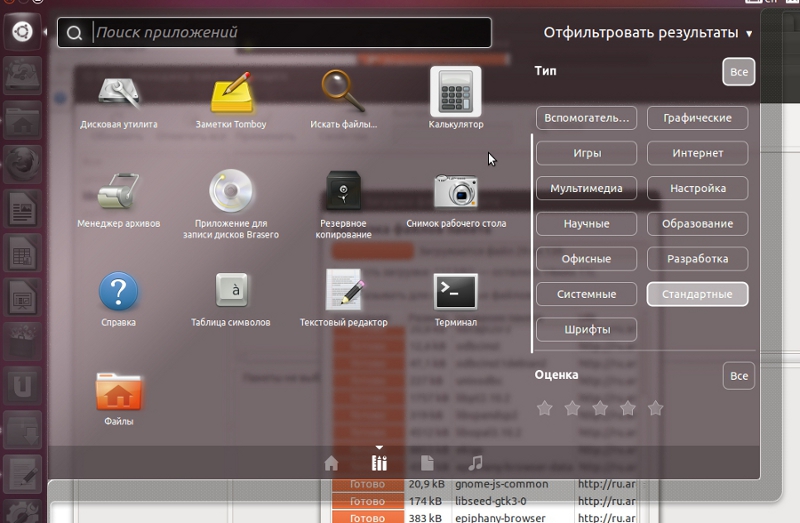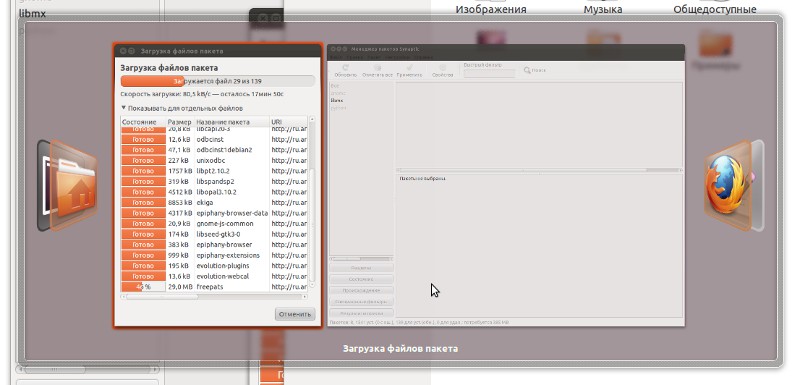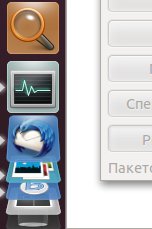Первый взгляд на Linux Ubuntu 11.10
Избранные статьи
|
В одной из статей я писал о том, какова система выпуска
релизов Ubuntu компанией
Canonical. Раз в два года выходит релиз LTS,
который можно рассматривать как полноценный дистрибутив
Ubuntu. LTS версии выпускаются по четным
годам весной. Между этими релизами выходит три бета версии - две осенних и
одна весенняя. В октябре этого года вышла очередная бета версия -
Ubuntu 11.10. К чему это я? А к тому, что не LTS релизы, лично я никому не рекомендую использовать. Если вам нужно "чтобы работало", тогда устанавливайте последнюю доступную версию LTS. Ну а если у вас много свободного времени, если для вас "интересно" это uber alles, если вы яростный поклонник половых отношений с неодушевленными и даже с неосязаемыми вещами тогда как говорится - welcome to the hell - устанавливайте бету. А для, того, чтобы получить более яркие впечатления - устанавливайте выбранную вами бета версию как обновление поверх уже имеющейся у вас Ubuntu. Но если серьезно. Что из себя представляет Ubuntu 11.10? Это чуть прилизанная и чуть допиленная Ubuntu 11.04, хотя допиленная это спорно, как обычно в бетах Ubuntu - исправляют что-то одно и тут же ломают что-то другое. Тем не менее интерес Ubuntu 11.10 все же представляет, это в некотором роде эпохальный релиз. В нем впервые для Ubuntu:
Так, что Ubuntu 11.10 позволяет без плясок с бубном посмотреть и попробовать что это такое GNOME 3 и GNOME Shell. Для этого нужно, после установки Ubuntu 11.10 запустить установку пакета gnome (например командой apt-get install gnome). Если установка Ubuntu 11.10 выполнялась с CD образа, то для установки GNOME 3 придется скачивать из Интернет примерно 280 мб. А на DVD образе, я думаю gnome должен быть. В некоторых интернет-источниках советуют устанавливать пакет gnome-shell, для чего нужно будет скачать менее 100 мб, но лучше так не делать, потому, что в результате вы получите только огрызок от GNOME 3 который может "глючить" непредсказуемым образом. Установка Linux Ubuntu 11.10Ничего специфического в установке Linux Ubuntu 11.10 нет, так что можно пользоваться инструкцией, которая была написана для версии 10.04. Конечно нужно будет сделать поправку на то, что картинки в Ubuntu 11.10 чуть-чуть другие. Если у вас уже есть рабочая, "обжитая" версия Ubuntu, то я решительно не советую обновлять ее до 11.10, лучше сделать небольшой раздел (гигабайт 10 хватит) и установить 11.10 на этот раздел "вчистую", посмотреть на нее в этой песочнице и если все понравится тогда уже установить ее как основную систему. Бочка с дегтемПроблемы начались уже во время установки, хотя я и запретил делать импорт данных и настроек из уже установленных на моем компьютере версий Linux, тем не менее где-то ближе к концу установочного процесса все равно запустился менеджер миграции и все встало колом. Оказывается, по ходу установки, несколько разделов Linux были последовательно примонтированы в одну и ту же точку, причем как-то хитро, так, что хотя де факто в этой точке был примонтирован только установочный раздел, тем не менее остальные разделы продолжали висеть на этой же точке этакими привидениями. Как результат ошибка менеджера миграции - невозможно использовать раздел. И следствие этой ошибки - установка аварийно завершена, причем неизвестно сколько и чего еще должно было быть установлено. Как минимум не был установлен загрузчик. Впрочем мне этот загрузчик и не был нужен, поскольку я собирался вручную добавлять новую Ubuntu в мой старый, настроенный загрузчик. Несмотря на преждевременные роды этот "выкидыш" Linux Ubuntu 11.10 запустился нормально и оказался, на первый взгляд вполне жизнеспособен. Все железо заработало из коробки. Самое первое, что бросилось в глаза, еще при загрузке с Live USB, а затем уже и на установленной Ubuntu 11.10 - оформление по умолчанию стало еще темнее. Если в 10.04 и даже 11.04 несмотря на наличие коричневых цветов темы были довольно милыми на вид, то в 11.10 коричневое стало темнее, его стало больше. Это депрессивное ощущение усилилось после установки и загрузки GNOME Shell - там вообще чернота. Как я уже писал выше, бета версии отличаются тем, что в них, что-нибудь перестает работать так как это работало раньше. Не успел я порадоваться тому, что в Unity 11.04 основные сочетания клавиш из коробки такие же как и в Windows (Win, Win+R, Win+D) как уже в Unity 11.10 это изменили. Хорошо еще, что можно переназначить эти клавишные сочетания. Но это все мелочи по сравнению с тем, что в GNOME Shell Network Manager вначале категорически отказался подключаться через USB модем - все настроенные и работавшие в Unity, беспроводные соединения исчезли. И только через несколько перезагрузок он словно бы проснулся. Почему Network Manager не работал сразу после первой загрузки в GNOME Shell? Почему он не заработал после первой перезагрузки компьютера? И наконец почему он стал работать после четвертой перезагрузки? Вопросы на которые у меня нет ответов - сие есть тайна покрытая мраком. Из трея убрали опцию "Перезагрузка". Если вам нужно перезагрузить компьютер, теперь нужно выбирать опцию "Завершение работы" и затем в диалоговом окне нужно нажимать кнопку "Перезагрузка". В GNOME Shell еще жестче - в трее есть только опция "Ждущий режим", а если нужно выключить компьютер, то открыв это меню необходимо нажать клавишу Alt и тогда "Ждущий режим" изменяется на "Завершение работы" - такое чрезвычайно понятное решение - любой человек сразу же догадается, что нужно нажать Alt. И в Unity и в GNOME Shell используются большие иконки для программ, однако не все программы снабжены новыми, большими иконками - у некоторых программ старые, маленькие иконки растягиваются до нужного размера и результат душераздирающий. Теперь уже нет возможности загрузиться в традиционную графическую среду GNOME такой, какая она была в версии 2.х. Конечно GNOME 3 можно запустить без Shell, в так называемом Gnome Classic, режиме, но это пародия на тот GNOME 2:
На первый взгляд все так же, две панели, в верхней панели меню и трей. Однако на самом деле все гораздо хуже.
Ложка медаUnity стала чуть симпатичнее, чуть функциональнее. Вот пожалуй и все. Меню (Dash) стало "стеклянное" и в целом красивее:
Переключение между открытыми программами (по нажатию Alt+Tab) стало более функционально - теперь можно увеличить размер окна в списке:
Однако пользоваться этим эффектом не особо удобно - сначала нужно выделить нужную программу в списке, затем нажать клавишу "стрелка вниз" и тогда из иконки будет развернуто превью. Но если, после этого, нужно перейти к другой программе в списке, тогда необходимо нажимать клавишу "стрелка вверх", иначе вы намертво застрянете на этой программе. Если в панели запуска много иконок, тогда они сворачиваются в стопку:
В связи с тем, что теперь используется более легкий графический движок LightDM, система загружается чуть быстрее, хотя на мой взгляд выигрыш в скорости несущественный. РезюмеЕсли коротко - "оно того не стоит". Что Unity, что GNOME Shell годятся лишь для того чтобы перстами в них тыкать и любоваться визуальными эффектами. Для тех кто привык работать быстро, много используя клавиатуру, обе эти графические среды не особо удобны. В GNOME 2.х был достигнут хороший баланс между простотой, понятностью и удобством - в этой среде одинаково удобно работать и "домохозяйке" и специалисту. А вот Unity и GNOME Shell это уже оптимизация конкретно под "домохозяек". Для тех кому главное "чтобы шашечки, а не ехать". Как говорил Николай Озеров - такой GUI нам не нужен. P.S.Однако, для того чтобы попробовать GNOME 3 на вкус и цвет, а также сравнить его с Unity, Ubuntu 11.10 вполне хороший вариант. Установить GNOME 3 легко, Unity и Gnome Shell работают side by side вполне нормально. Конечно есть какие-то мелкие проблемки, но в целом все приемлемо работает. А выбор графических сред - аж целых 4. Unity, Gnome Shell и "обычные" (без 3D визуальных эффектов) GNOME, и Unity. Иван Сухов, 2011 г. Если вам оказалась полезна или просто понравилась эта статья, тогда не стесняйтесь - поддержите материально автора. Это легко сделать закинув денежек на Yoomoney № 410011416229354. Или на телефон +7(928)274-0281. Даже небольшая сумма может помочь написанию новых статей :) Или поделитесь ссылкой на эту статью со своими друзьями. Сопутствующие статьи |
| Copyright digital.workshop 1999 - 2021.
Это произведение доступно по лицензии Creative Commons Attribution-NoDerivs 3.0. |
Developed by digital.workshop |